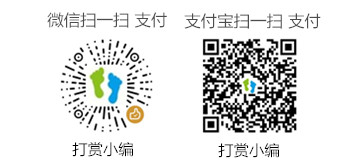如下图所示,遇到数据中夹杂了空格的情况,该如何处理呢!
Excel中快速删除数据中的空格
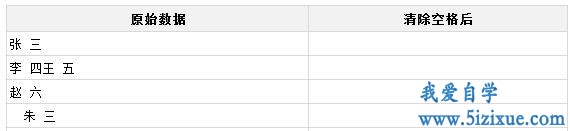
上图所示的中文的情况,可以使用查找和替换的功能快速删除空格。
选中需要替换的数据区域,点击顶部【开始】菜单,然后在开始菜单中找到下图所示的【替换】功能。
Excel中快速删除数据中的空格
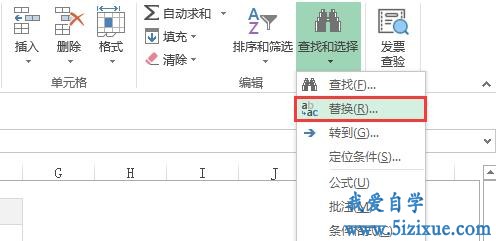
进入查找和替换页面后,切换到替换页面,查询内容文本框输入“ ”空格,替换为后方的文本框留空。然后点击全部替换。

除了通过上方的菜单进入,也可以通过快捷键CTRL+F调出查找和替换页面。
下图是原生数据和删除空格后的数据样式对比
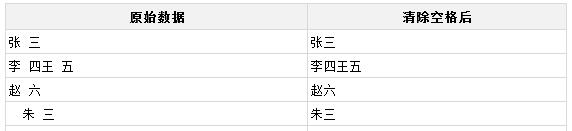
有的情况也可以用trim函数(删除文本中的空格),该函数除了单词之间的单个空格外,将清除文本中所有的空格,不足的是仍然会保留一个空格。
如果遇到类似0 1 0 0 0 0 0 3 0 0 0 0 0 0 0 2 0 0 0 0 0 1 0 0 0 这样的数据,需要清除空格时该怎么处理呢!
还能用替换和trim函数吗?